منذ سنوات عديدة، توقفت الهواتف المحمولة عن كونها شيئًا بسيطًا مثل أزرار الاتصال البسيطة وأصبحت "أجهزة كمبيوتر صغيرة" نحملها معنا دائمًا. إنها توفر لنا العديد من الإمكانيات، بدءًا من إجراء المكالمات وعرض محتوى الوسائط المتعددة وإنشاء المستندات والتقاط الصور وغير ذلك الكثير.
يستخدمها العديد من الأشخاص لإنشاء المستندات أو الملفات والحصول عليها، ولكن ماذا يحدث عندما يريدون نقل هذه الملفات إلى جهاز كمبيوتر؟ هناك العديد من الطرق لذلك إرسال الملفات إلى جهاز الكمبيوتر من الهاتف المحمول. قد تختلف العملية اعتمادًا على نوع الهاتف المحمول لديك.
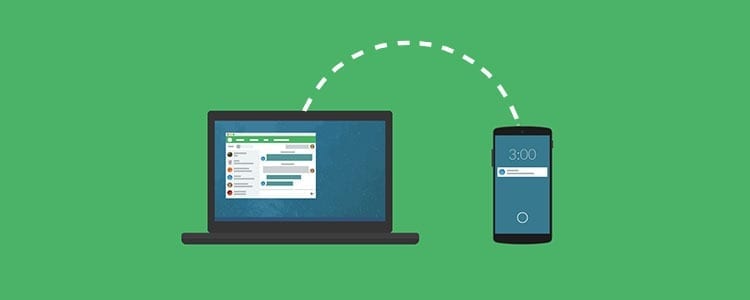
محتوى المادة
كيفية إرسال الملفات من أندرويد إلى جهاز الكمبيوتر
إرسال الملفات من Android إلى جهاز الكمبيوتر لا يتم ذلك بنفس الطريقة كما هو الحال من iPhone. العملية مختلفة، ولكنها بنفس القدر من البساطة. هناك العديد من الطرق المختلفة، بدءًا من الطريقة التقليدية باستخدام كابل USB، وتوصيل الهاتف المحمول بالكمبيوتر، وحتى استخدام التطبيقات لتوصيل الهاتف بالكمبيوتر.
ذراع USB
الطريقة الأكثر تقليدية على الإطلاق. يكفي استخدام نفس كابل USB الذي يتم شحن الجهاز به لتتمكن من نقل الملفات. العملية بسيطة حقا:
- قم بتوصيل منفذ micro-USB بهاتفك المحمول
- قم بتوصيل USB بمنفذ مجاني على الكمبيوتر
- افتح شاشة الهاتف المحمول وانقر على "شحن هذا الجهاز عبر USB" لتغيير استخدام USB إلى "نقل الملفات"
- انتظر حتى يتعرف الكمبيوتر على الجهاز وحدد الطريقة التي تريد بها فتح الجهاز من جهاز الكمبيوتر.
قد تتطلب بعض الأجهزة تفعيل تتبع الفلاش لتكون قادرة على الاتصال. لتمكين تصحيح أخطاء USB، يجب عليك الذهاب إلى الإعدادات > النظام > حول الهاتف ثم قم بالتمرير إلى "رقم الإصدار". سيتعين عليك النقر بشكل متكرر على هذا القسم لتتمكن من ذلك الوصول إلى خيارات التطوير. بمجرد تمكينها، يجب عليك إدخالها والتمرير إلى قسم "تصحيح الأخطاء" وتنشيط المربع تصحيح أخطاء USB.
عبر البلوتوث
الخيار الأقل استخدامًا ولكنه صالح بنفس القدر هو نقل الملفات عبر البلوتوث. تتمتع جميع الهواتف الذكية بهذه الميزة ولكن يبدو أن الكثيرين قد نسوا أن أجهزة الكمبيوتر المحمولة تتمتع أيضًا بهذه التقنية.
سواء كنت تريد نقل الملفات من هاتفك المحمول إلى جهاز الكمبيوتر الخاص بك أو العكس، فإن أول شيء عليك فعله هو تمكين هذه الميزة على كلا الجهازين. عملية مشاركة الملف بسيطة. من Android، انتقل حتى تجد الملف الذي تريد نقله وافتح قائمة المشاركة. يجب عليك اختيار خيار Bluetooth، وعند القيام بذلك ستظهر قائمة بالأجهزة المتاحة وما عليك سوى اختيار الجهاز الموجود على جهاز الكمبيوتر لتتمكن من إجراء عملية النقل.
إذا تم ذلك من الكمبيوتر، فيكفي الارتباط بالجهاز المحمول لبدء نقل الملفات إلى الهاتف الذكي.
عبر السحابة (Google Drive، One Drive…)
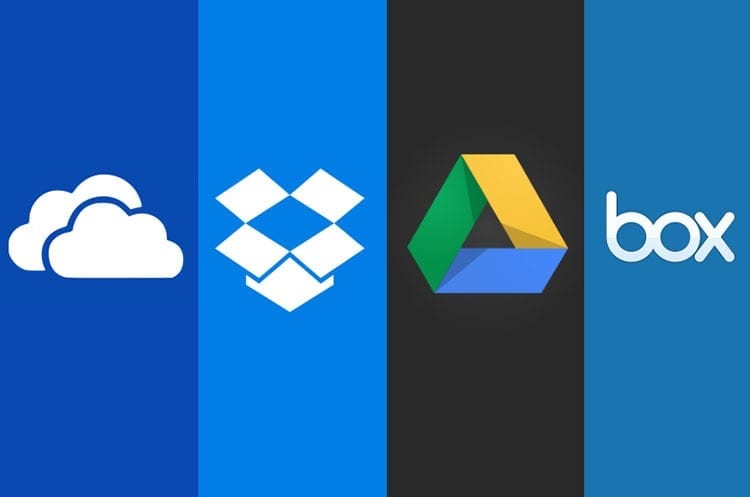
الخدمات السحابية ليست فقط مكانًا مثاليًا لتخزين جميع أنواع الملفات، ولكنها أيضًا بمثابة نقطة التبادل والتي يمكن استخدامها لنقل الملفات من جهاز إلى آخر.
بشكل عام، يتم استخدام العديد من هذه الخدمات، مثل Google Drive، لمزامنة الملفات بين جميع الأجهزة الموجودة لديك. وبهذه الطريقة يمكن الوصول إليها بغض النظر عما إذا كنا نستخدم جهاز الكمبيوتر المكتبي أو الكمبيوتر المحمول أو الهاتف المحمول.
ومع ذلك، هناك العديد من الأشخاص الذين لا يستخدمون المزامنة، وبالتالي فإن الملفات غير متوفرة في جميع الأوقات. لكن ليس من الضروري تمكين هذه الميزة إذا كنت تريد فقط نقل بعض الملفات من جهاز إلى آخر.
ما عليك سوى تحميل الملفات إلى حساب الخدمة السحابية ثم الوصول إلى نفس الحساب من الجهاز الذي تريد التنزيل عليه لتنزيله.
العيب الرئيسي لهذه الطريقة هو أنها تعتمد على الاتصال بالإنترنت. لا يتعين عليك فقط أن تكون متصلاً بالشبكة، ولكن اعتمادًا على حجم الملف (الملفات)، قد يستغرق الأمر وقتًا أكثر أو أقل. بالإضافة إلى ذلك، هناك أوقات تكون فيها هناك حاجة إلى اتصال WiFi عند التعامل مع ملفات كبيرة جدًا بحيث لا يمكن استخدام خطة البيانات.
برامج التحكم عن بعد مثل Airdroid
هناك طريقة أقل تقليدية بكثير وهي الاستخدام برامج التحكم عن بعد لنقل الملفات. وعلى الرغم من أن هذه البرامج مصممة لتكون قادرة على استخدام الكمبيوتر "كواجهة" والوصول إلى الجهاز عن بعد، إلا أنه يمكن استخدامها أيضًا لهذا الغرض.
AirDroid إنه أحد أقدم التطبيقات في قطاع Android. لقد كان موجودًا منذ سنوات عديدة ويسمح لك باستخدام هاتفك المحمول من نفس جهاز الكمبيوتر. بفضل جودة البرنامج هذه، يمكن الوصول إلى جميع الملفات الموجودة على الجهاز من جهاز الكمبيوتر.
كل ما عليك فعله هو توصيل التطبيق بجهاز الكمبيوتر الخاص بك. للقيام بذلك، من الضروري تثبيت AirDroid على هاتفك المحمول، بالإضافة إلى وجود البرنامج على جهاز الكمبيوتر الخاص بك أو استخدام موقع AirDroid، والذي يسمح لك أيضًا بإجراء الاتصال بين كلا الجهازين.
على الرغم من كونها واحدة من أقل الطرق شيوعًا لنقل الملفات، إلا أنها واحدة من أكثر الطرق اكتمالًا للوصول إلى كل المحتوى الموجود على جهاز محمول.
هناك بدائل أخرى لـ AirDroid، مثل برنامج TeamViewer، والتي كانت موجودة في هذا القطاع لسنوات عديدة، ولكنها حتى وقت قريب كانت مخصصة فقط لإجراء اتصالات عن بعد بين أجهزة الكمبيوتر. والآن يمكن استخدامها أيضًا مع الأجهزة المحمولة، بحيث يمكن لأي شخص الاستفادة من جميع مزايا استخدام هذه الأداة.

لقد تم لصقها على شاشة منذ أن وقع جهاز الكمبيوتر في يدي في عام 1997. والآن أود أن أكتب عن كل ما يتعلق بها.
كاتب محتوى. مصمم الجرافيك ومحركات البحث الأمثل





